やっとの思いでアドセンス合格! おめでとう!!!やったー!
と思いきや、アドセンス合格通知と同時にこんな警告が表示されていた事はありませんか?
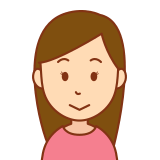
えっ?! 収益に重大な影響?! 意味がわかんないんだけど・・・
ようやく収益化できると思った矢先、警告文が・・・。
どうしたらこの警告文が消えるのか、何をどうして良いのかわからなかったので、沢山のブログを読み漁(あさ)ってようやく解決しました。
FTPでアップロードする方法もあるのですが、FTPソフトの使い方や、少しややこしい設定を覚えないといけません(私のような初心者はツマヅクよ・・・)。
ですので、一番簡単で確実な方法を解説します。
結論としては、【ads.txt】ファイルをダウンロードして、Xサーバーに必要事項を記入するだけです。
私のようなwordpress初心者がもう一度同じ事が起きても簡単に理解できて設定できるように、備忘録も兼ねて具体な手順を写真をたっぷり使って説明していきます。
・ads.txtって何?
ads.txtとは、【アズテキスト】と読みます。ここは具体的な説明は割愛しますが、要は『広告主を守るために導入された』もの、位の認識でOKです。
詳しく知りたい方は下記を参照ください。

・ads.txt ファイルの問題修正方法とは?(Cocoon対応) ややこしいFTPは不要!
このブログのwordpressテーマはCocoonですが、どんなwordpressテーマでも同じやり方です。
では、警告文が出ていたグーグルアドセンス画面に戻ってみましょう(下図参照)。
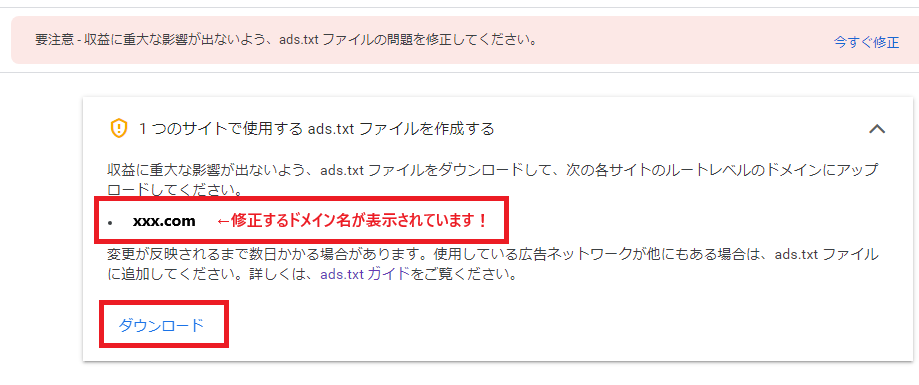
上図を要約すると
・xxx.comサイトを修正してください
・サイトを修正するには、『ダウンロード』をクリックすれば『ads.txt』がダウンロードできますよ
と言う意味になります。
では、ダウンロードをクリックして『ads.txt』をダウンロードします。
ファイルは、一旦パソコンのデスクトップ上にでも保存しておきます。
『ads.txt』を開いて中を見てみましょう(確認だけ)。
中身は、下記のような文字の羅列になります。

pub-の後ろの16桁の数字は、自分だけの大切なアドセンスの運営者情報IDです。
アドセンスーアカウント情報で確認できます。
確認ができたら、ファイルを一旦閉じます。
次に、使用しているサーバーにログインします(Xサーバーで説明します)。
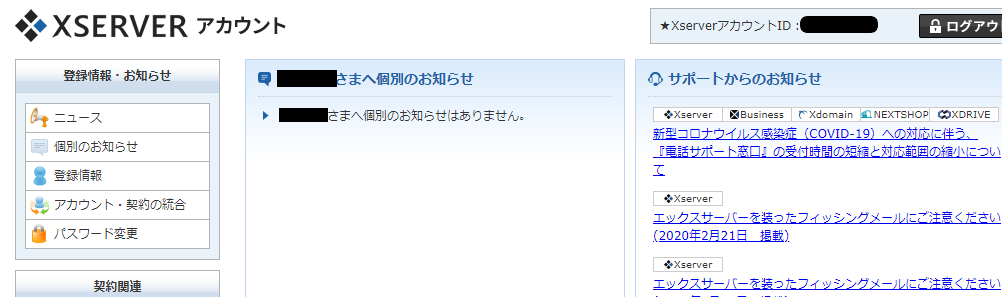
Xサーバーにログインしたら、下の方に下図のような『サーバー管理』ログインメニューがあるので、クリックしてログインします(ログインを2回する事になります)。
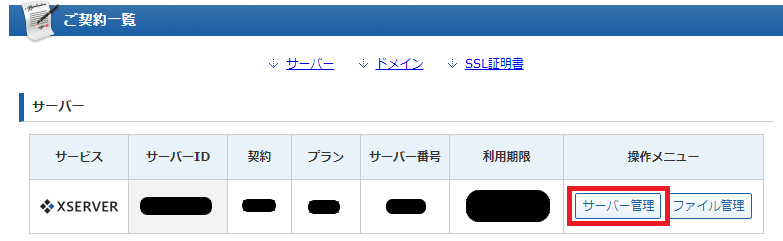
ログインしたら、サーバーパネル画面(下図)が表示されます。
左下の『設定対象ドメイン未』をクリックして、アドセンス画面に表示されていたドメイン名を選択して『設定する』を押します。
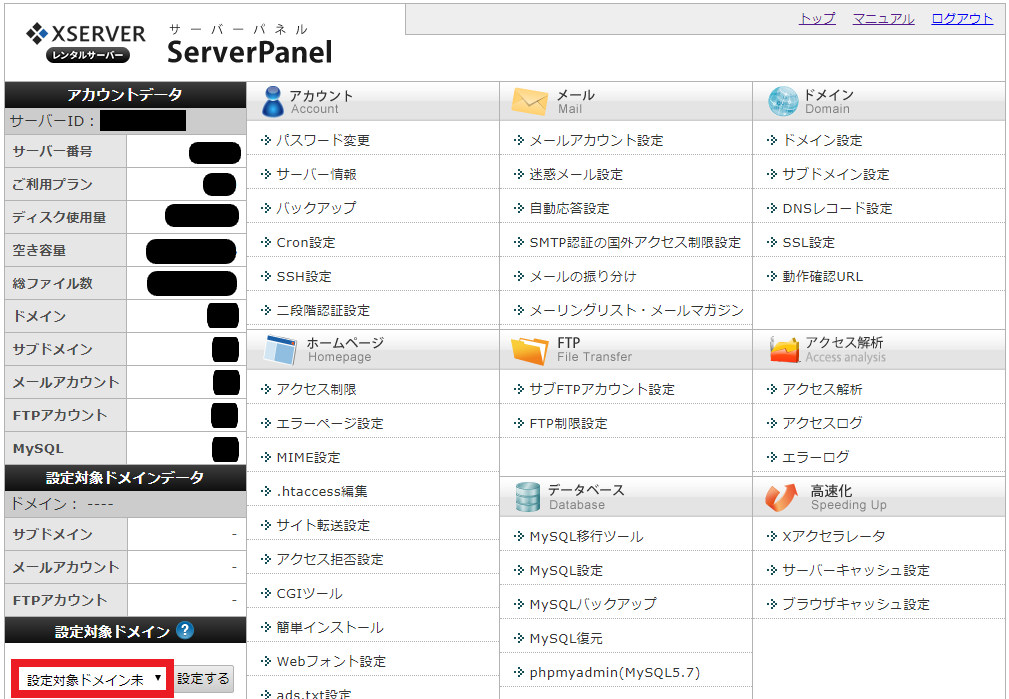
すると瞬時に下図の赤矢印のように、選択したドメイン名に変わってる事がわかります。
これは、上図の『設定対象ドメイン未』を、指定したドメイン【xxx.com】に設定することで、サーバーパネルは【xxx.com】が設定対象ドメインになり、【xxx.com】の中の設定を編集する事ができると言う意味になります。
【xxx.com】や【aaa.com】のように複数ドメインを登録している場合、各ドメインごとに編集・設定する事が可能です。
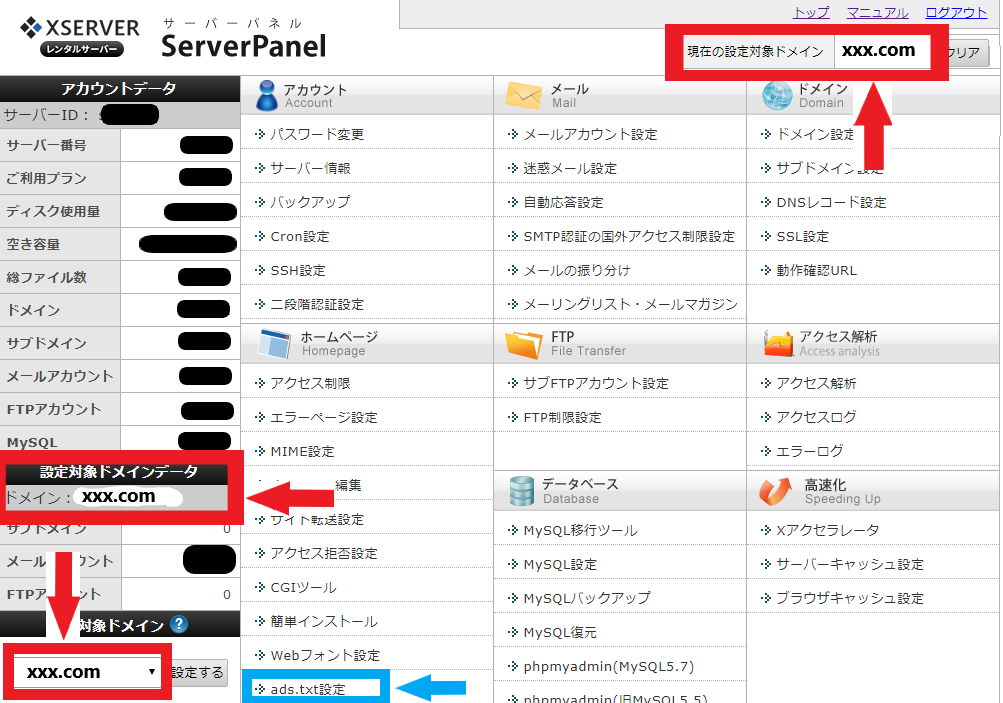
今回は、【xxx.com】の【ads.txt】を修正したいので、青色矢印の『ads.txt設定』をクリックします。
すると下図のような画面に変わるので、先ほど開いた【ads.txt】を再度開き、
・広告システム:Google.com
・サイト運営者ID:【ads.txt】に書いてある『pub-xxxxxxxxxxxxxxxx 』
・契約種別:DIRECTのまま
・認証機関ID:【ads.txt】に書いてある『f08c47fec0942fa0』
をそれぞれ記入します。
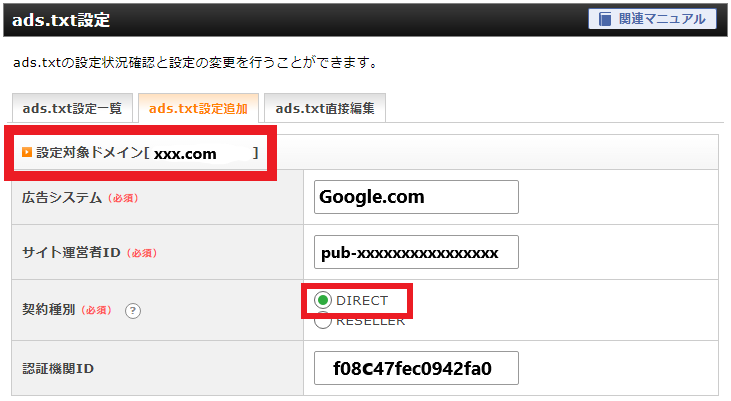
次に進む前に、必ず『設定対象ドメイン』が指定のドメインになっているか確認します。
完了したら、右下の『確認画面に進む』をクリックし、『追加する』ボタンをクリックすれば完了です。
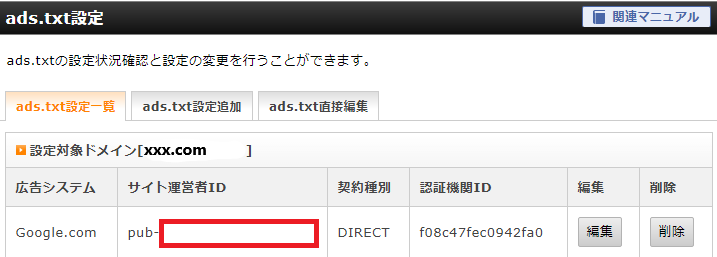
上図の赤枠の中に16桁の運営者IDが入っていればOKです!
これで『ads.txt 警告文を簡単に修正できる!アドセンスads.txt ファイルの問題を修正してください。』の問題解決させる為の手続きは終わりです。
【ads.txt】について知りたい方へ
実は、Xサーバーにも【ads.txt】設定の説明がありますので、一度目を通しておいて下さい。
(これだけだとわかりにくいかもしれません・・・)
この記事通りads.txtを修正した二日後に問題解決!(2020.04.24)
暫くはads.txtエラーは出たままになるとネットに書いてあったので放置していました。
そして、ads.txtの修正をした2日後、下の画像のように問題が消えていました。
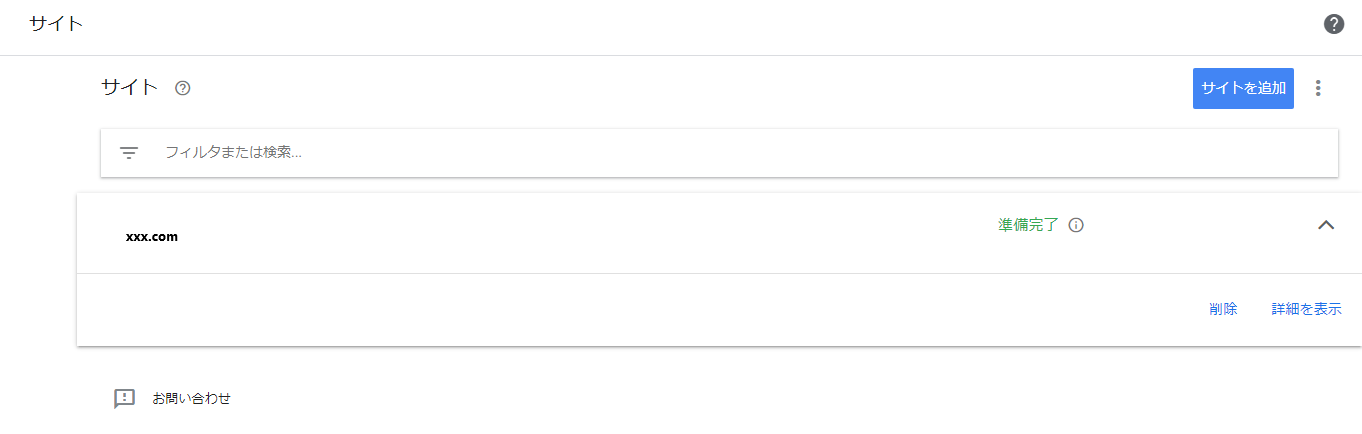
Xサーバーでのこの問題を修正する方法は、XサーバーのFTPを使う方法もネットで沢山見かける事がありますが、やってる事は全く同じです。
どちらのやり方も正しいので、やりやすい方で試して頂けたらと思います。
まとめ
【ads.txt】の修正手順
・アドセンス画面から【ads.txt】をダウンロード
・Xサーバーにログインして、修正したいドメインを選択し、【ads.txt】設定画面に必要事項を入力
・ダウンロードした【ads.txt】は設定完了すれば不要ですので削除しましょう
wordpressのテーマは何であれ、この設定でOKです。
FTPも不要です。
たったこれだけの事ですが、私のようなwordpress初心者が色んなサイトを見て回わると確実に混乱します。
何が正しいのかわからなくなりました・・・(まとめるのもやっと)
ですので、この記事とXサーバーの説明だけを読んで設定してみてください。
確実に設定できますので。
・修正2日後に、エラーは消えていました!安心して試してくださいね!
以上となりますが、参考になれば幸いです。


